Nogle mennesker er fødte arbejdstagere, mens andre måskestirrer blankt på en væg eller har vittige samtaler med sig selv snarere end at tackle opgaven. I slutningen af dagen er begge typer mennesker nødt til at retfærdiggøre sig selv, at de faktisk har udført noget, selvom det bare er deres job. For Mac-brugere, der finder det sværere at koncentrere sig om en enkelt opgave, Finch er en Mac-app tilgængelig for $ 4.99 i Mac App Store (kun gratis i dag), der giver dig mulighed for at registrere, hvilke apps du bruger, og mærke dem baseret på deres anvendelighed, dvs. hvis du bruger en app til underholdning, kan du markere den som sådan. Tilsvarende kan du markere den på samme måde, hvis du har brugt en app som en del af dit arbejde. Appen kan huske, hvilke apps du bruger til arbejde og hvilke der bruges til underholdning og markere dem automatisk, når de lanceres. Den registrerer tiden brugt på en bestemt app og giver dig mulighed for at se en oversigt over, hvordan du har brugt hele dagen. Konceptet bag appen er, at det at få en visualisering af, hvordan du brugte din tid på dit system, vil hjælpe dig med at begrænse dine uproduktive aktiviteter eller begrænse dem til en vis grad.
Når du starter Finch, registrerer den automatisk, hvilke apps der kører og begynder at spore brugen med hensyn til tid. Det vil som standard efterlade dem upåagtet.
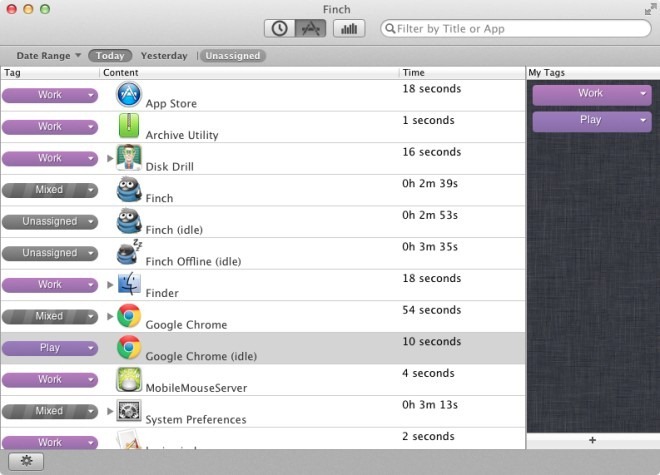
To standard tags tilføjes i appen; Work and Play, som kan fjernes eller redigeres når som helst. Hvis du vil redigere et tag, skal du klikke på det og vælge Omdøb tag for at ændre navnet. Tagfarver kan ikke ændres. Hvis du vil anvende et tag på en app, skal du vælge appen fra listen til venstre og klikke på rullemenuen ved siden af den. Vælg hvilket tag du vil anvende. For at tilføje et tag skal du klikke på plustegnet i bunden af højre panel.
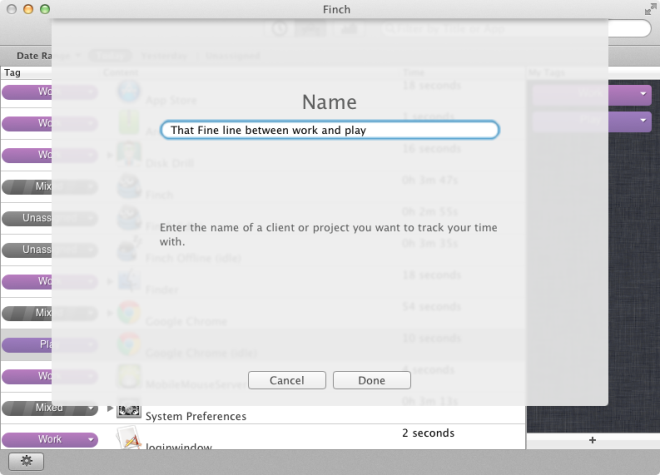
Hvert appvindue behandles og sporesseparat, så hvis du har to forekomster af Chrome, der kører, sporer det den tid, der bruges hver for sig. Hvis du vil se den samlede brugte tid, skal du klikke på søjlediagramikonet øverst, og du vil se, hvor meget tid du har brugt på at arbejde på apps fra hvert tag. Du kan se tidsforbrug til den aktuelle dag, den foregående dag eller definere et tidsinterval for at kontrollere din produktivitet.
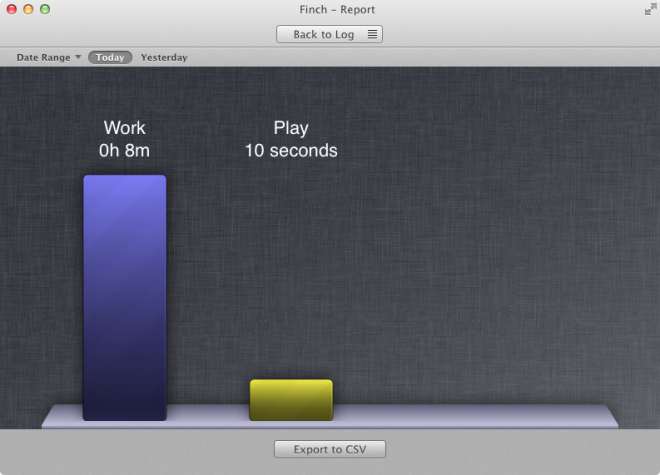
Finch kan automatisk markere apps med tags baseret på dine tidligere præferencer. Klik på tandhjulsknappen nederst til venstre i appens vindue, og kontroller Tildel automatisk tags baseret på tidligere opførsel mulighed.
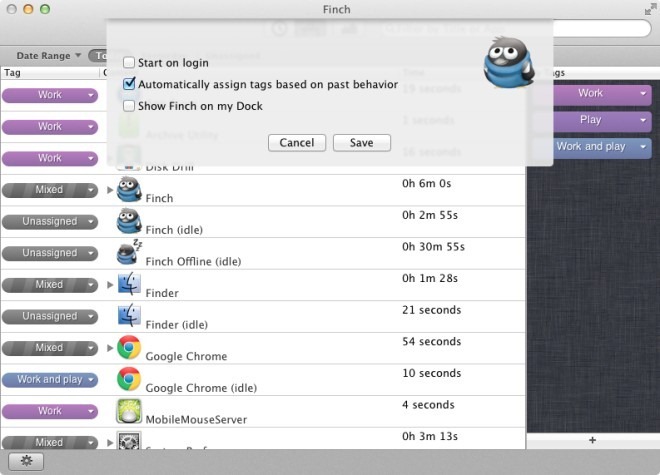
Appen tilføjer et ikon til menulinjen og kører indbaggrunden. Du kan vælge at skjule Dock-ikonet og stadig bruge det fra menulinjen. Når du arbejder i en bestemt app, markeres alle andre apps under inaktiv tid. Du kører muligvis iTunes i baggrunden, men hvis der ikke afspilles noget medie, vil det ikke bidrage til tidsloggen.
Hent fink fra Mac App Store












Kommentarer